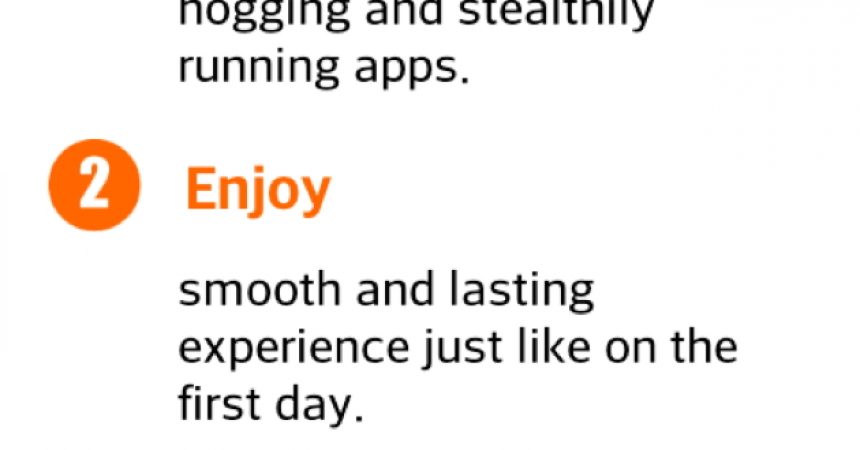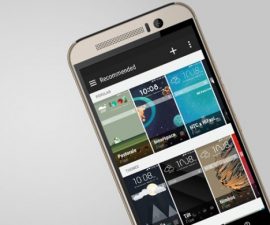Najlepsze aplikacje root – Greenify
Jedną z najlepszych aplikacji root na Androida jest Greenify. Zatrzymuje działanie aplikacji działających w tle i może wydłużyć żywotność baterii. Ten samouczek przeprowadzi Cię przez kolejne kroki, jak z niego korzystać.
Kiedy zauważysz, że bateria zawsze się rozładowuje, nawet jeśli niedawno ją naładowałeś, może to oznaczać, że działają jakieś aplikacje działające w tle, które powodują szybsze rozładowywanie baterii, niż się spodziewasz. Staje się to dla Ciebie kosztowne i niewygodne.
Możesz wyłączyć te aplikacje działające w tle, wyłączając urządzenie lub przełączając je w tryb samolotowy. Czynności te są jednak ręczne i niewygodne.
Ale dzięki Greenify możesz blokować aplikacje działające w tle, aby pomóc Ci zaoszczędzić wystarczającą ilość baterii bez zamykania tych aplikacji lub zatrzymywania ich poprzez wyłączanie telefonu. Po prostu zapadają w stan hibernacji.
Greenify będzie tego wymagać korzeń Twoje urządzenie. Tym, co odróżnia Greenify od innych narzędzi oszczędzających baterię, jest funkcja hibernacji. TitaniumBackup Pro zawiesza aplikacje, inne narzędzia zatrzymują aplikacje, ale Greenify po prostu je hibernuje.
Nie jest to jednak idealne rozwiązanie w przypadku korzystania z budzików i/lub aplikacji do przesyłania wiadomości. Niemniej jednak jest to najlepsze jak dotąd rozwiązanie w przypadku aplikacji, które zużywają się szybciej.
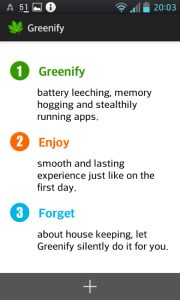
-
Interfejs użytkownika jest prosty
Greenify jest bardzo łatwy w użyciu, ponieważ jest po prostu prosty. Po otwarciu narzędzia od razu zobaczysz listę hibernowanych aplikacji, chociaż na początku będzie ona oczywiście pusta. Możesz po prostu dodać więcej do listy, dotykając przycisku +.
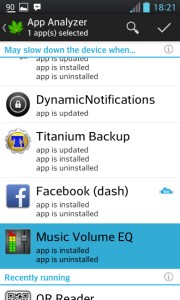
-
Analizowanie aplikacji
Lista aplikacji nosi nazwę App Analyzer. Aplikacje zostaną pogrupowane według kategorii, które obejmują kategorie takie jak zaplanowane uruchamianie, działanie w tle i mogą spowalniać urządzenie. Jeśli nie możesz znaleźć aplikacji, którą chcesz uwzględnić, kliknij Więcej lub Wyszukaj w prawym górnym rogu.
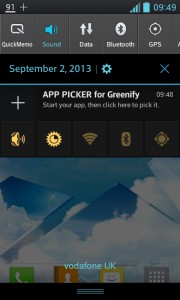
-
Przeglądanie listy aplikacji
Przycisk Szukaj przeniesie Cię do ekranu głównego. Znajdziesz wszystkie aplikacje, które chcesz dodać do Greenify. Skorzystaj z narzędzia Wybór aplikacji, które pomoże Ci wybrać aplikację. Przycisk Wybór aplikacji jest także dostępny w obszarze powiadomień, gdy aplikacja jest uruchomiona.
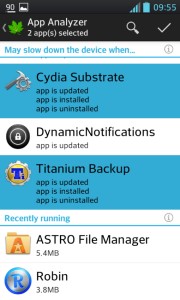
-
Hibernuj wiele aplikacji
Korzystając z narzędzia App Analyzer, możesz wybrać łącznie kilka aplikacji. Aby hibernować je za pomocą Greenify, po prostu zaznacz przycisk znajdujący się w prawym górnym rogu. Następnie zostaniesz powiadomiony, że aplikacja przeszła w stan hibernacji.
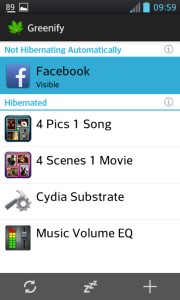
-
Zarządzaj listą hibernowanych aplikacji
Za każdym razem, gdy hibernujesz aplikację, przechodzi ona bezpośrednio do listy znajdującej się na pierwszym ekranie aplikacji Greenify. Na tym ekranie możesz w dowolnej chwili szybko skorzystać z hibernowanych aplikacji, klikając Odtwórz. Możesz także ponownie zahibernować je za pomocą przycisku Zzz.
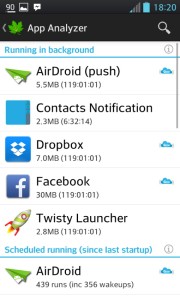
-
Jakie aplikacje do hibernacji
Możesz nie wiedzieć, którą aplikację włączyć w stan hibernacji, zwłaszcza jeśli nie wiesz, które aplikacje mogą szybko wyczerpać baterię. Po prostu przejdź do listy Działa w tle. Te aplikacje są priorytetem. Hibernuj tylko te, których nie używasz często.
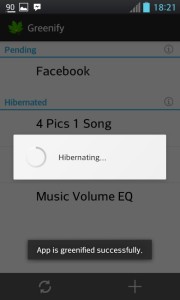
-
Aplikacje podczas zaplanowanego działania rozładowują baterię
Aplikacje na liście Zaplanowane uruchamianie mogą zużywać więcej baterii, niż myślisz. Jeśli nie jest konieczne uruchamianie ich zgodnie z harmonogramem, najlepiej jest je zahibernować.
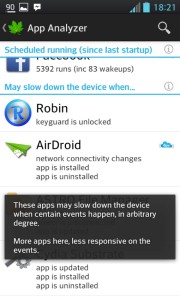
-
Aplikacje, które spowalniają Androida
Aplikacje znajdujące się na liście urządzeń mogące spowolnić działają tylko po uruchomieniu zdarzenia. Są to ciężkie aplikacje i mogą zużywać więcej baterii. Można je także zahibernować.
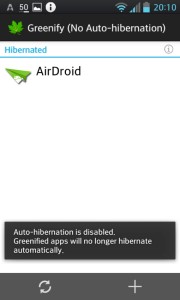
-
Oszczędzaj baterię, przechodząc w stan hibernacji
Dzięki Greenify aplikacje, które hibernowałeś, można łatwo ponownie aktywować. Podczas hibernacji wydajność baterii ulegnie poprawie. To narzędzie ma również opcję automatycznej hibernacji, którą można wyłączyć, aby zapobiec hibernacji innych aplikacji. Gdy tylko skorzystasz z Greenify, natychmiast zauważysz pewne zmiany w żywotności baterii.
Podziel się z nami swoimi doświadczeniami z Greenify.
Zostaw komentarz poniżej.
EP
[embedyt] https://www.youtube.com/watch?v=PB5keBUL7IE[/embedyt]